TP-Link 공유기 및 Deco에서 HomeShield 스캔(Scan) 기능 사용하는 방법
본 내용은 다음 항목에 적용됩니다:
네트워크 진단은 네트워크 보안과 성능을 확인하고, 잠재적인 위험을 탐지하며, 이에 따라 최적화 제안을 제공합니다.
시작하기 전에:
- TP-Link HomeShield 공유기를 사용하고, iOS 또는 Android 장치가 있어야 합니다.
- 최신 버전의 TP-Link Tether 앱/TP-Link Deco 앱을 Google Play나 App Store에서 다운로드하고 장치에 설치해야 합니다.
이 기능을 설정하려면 다음 단계를 따르세요:
참고: 이 문서에서는 설정을 설명하기 위해 Deco 앱을 예로 들겠습니다.
Deco 앱을 열고, 네트워크 탭으로 이동한 다음, 네트워크 진단을 탭합니다. Deco가 네트워크 진단을 시작하고 결과를 표시합니다. 위험이 감지되면 최적화를 위한 항목을 탭하세요.
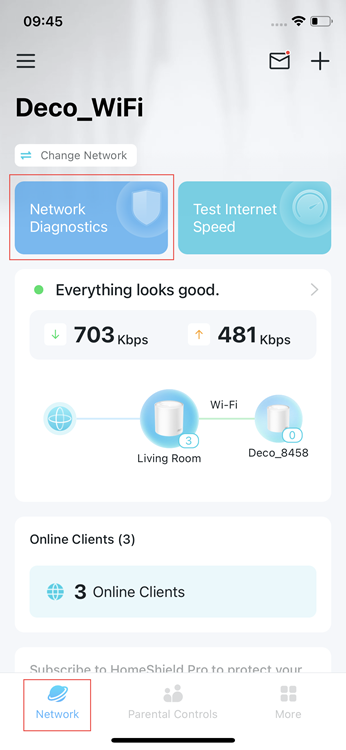
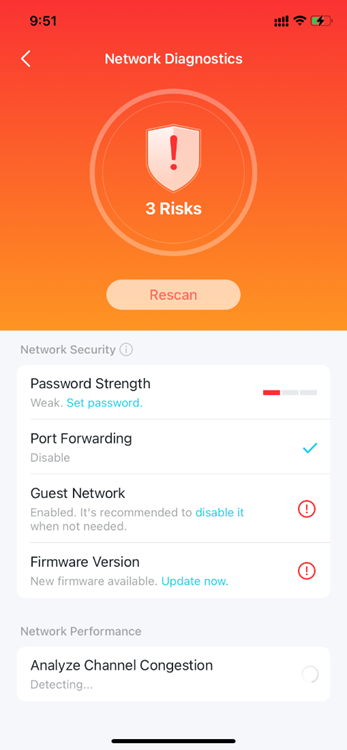
해당 FAQ가 유용했나요?
여러분의 의견은 사이트 개선을 위해 소중하게 사용됩니다.
_Overview_normal_20211225093343a.png)

